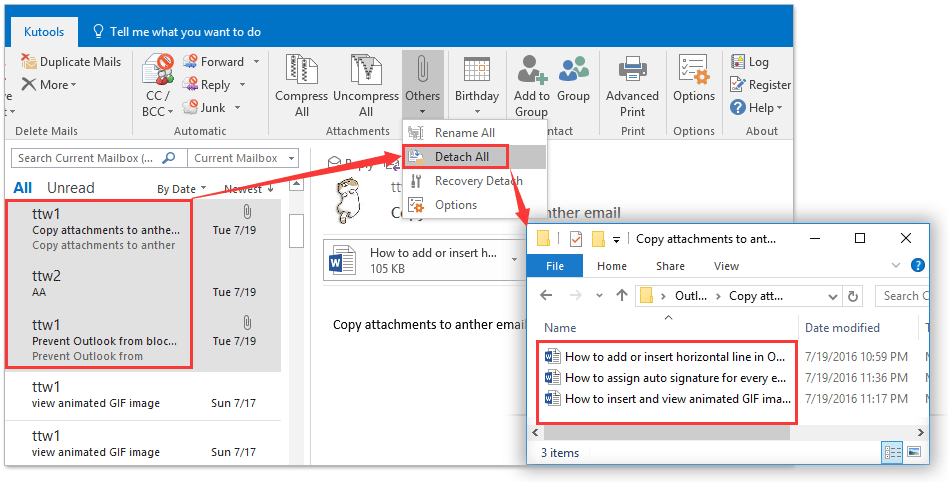Conas líon iomlán na gceangal i ríomhphoist roghnaithe a chomhaireamh in Outlook?
Is minic a fhaighim ríomhphoist le ceangaltáin a ghlacann spás ollmhór i Microsoft Outlook. Agus anois ba mhaith liom líon iomlán na gceangaltán le haghaidh méadrachtaí agus athbhreithnithe a chomhaireamh. Aon smaointe maithe? Faighim amach dhá bhonn oibre chun an fhadhb seo a réiteach:
Líon iomlán na gceangaltán i ríomhphoist roghnaithe le VBA
Ceangail a easpórtáil agus a chomhaireamh i ríomhphoist roghnaithe le Kutools for Outlook
Déan líon iomlán na gceangaltán a ríomh i iliomad ríomhphoist agus na ceangaltáin seo a shábháil ar dtús in Outlook
De ghnáth is féidir linn ceangaltáin a shábháil ó r-phost amháin trí na Uirlisí Ceangail agus an Sábháil Gach Ceangaltán gné in Outlook. Ach, más rud é go sábhálfaidh tú ceangaltáin ó iliomad ríomhphoist, nó ón bhfillteán ríomhphoist iomlán in Outlook? Bain triail as gné Kutools for Outlook's Detach All (Attachments). Cliceáil le haghaidh trialach saor in aisce 60 lá gan teorainn!
- Uathoibriú ríomhphost le Auto CC / BCC, Auto Ar Aghaidh le rialacha; seol Freagra Auto (As Oifig) gan freastalaí malartaithe a bheith ag teastáil...
- Faigh meabhrúcháin cosúil le Rabhadh BCC nuair a thugann tú freagra ar gach duine agus tú ar an liosta BCC, agus Meabhraigh Nuair a bhíonn Ceangaltáin ar Iarraidh le haghaidh ceangaltán dearmadta...
- Feabhas a chur ar éifeachtacht ríomhphoist le Freagra (Gach) Le Ceangaltáin, Auto Cuir Beannacht nó Dáta & Am isteach i Síniú nó Ábhar, Freagair Ríomhphoist Il...
- Sruthlínigh ríomhphost le Ríomhphoist a Athghairm, Uirlisí Ceangail (Comhbhrúigh Uile, Sábháil Uile...), Bain Dúblaigh, agus Tuarascáil Thapa...
 Líon iomlán na gceangaltán i ríomhphoist roghnaithe le VBA
Líon iomlán na gceangaltán i ríomhphoist roghnaithe le VBA
Tabharfaidh an modh seo VBA isteach chun líon iomlán na gceangal i ríomhphoist roghnaithe a chomhaireamh in Outlook. Déan mar a leanas le do thoil:
1. Roghnaigh na ríomhphoist a mbeidh a gceangaltáin á gcomhaireamh agat, agus brúigh an Eile + F11 eochair ag an am céanna chun an fhuinneog Microsoft Visual Basic for Applications a oscailt.
2. cliceáil Ionsáigh > Modúil, agus ansin greamaigh faoi bhun chód VBA isteach i bhfuinneog an Mhodúil tosaigh.
VBA: Líon líon na gceangal i ríomhphoist roghnaithe
Sub CountAttachmentsMulti()
Dim oItem As Object
Dim iAttachments As Integer
For Each oItem In ActiveExplorer.Selection
iAttachments = oItem.Attachments.Count + iAttachments
Next
MsgBox "Selected " & ActiveExplorer.Selection.Count & " messages with " & iAttachments & " attachements"
End Sub3. Brúigh an F5 eochair nó cliceáil ar an Rith cnaipe chun an VBA seo a rith.
Agus anois tagann bosca dialóige amach agus taispeántar cé mhéad ceangaltán atá sna ríomhphoist roghnaithe. Féach an pictiúr:
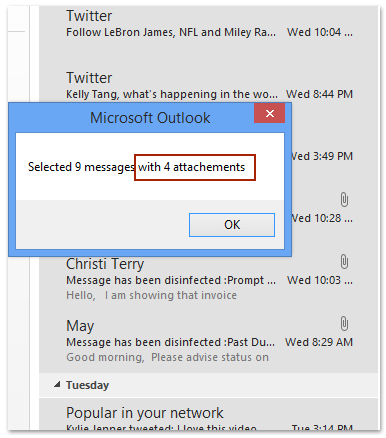
 Ceangail a easpórtáil agus a chomhaireamh i ríomhphoist roghnaithe le Kutools for Outlook
Ceangail a easpórtáil agus a chomhaireamh i ríomhphoist roghnaithe le Kutools for Outlook
Má tá Kutools for Outlook suiteáilte agat, is féidir leat an Dícheangail Uile Gné (Ceangaltáin) gach ceangaltán a onnmhairiú ó iliomad ríomhphoist roghnaithe, agus ansin ceangaltáin a onnmhairítear a chomhaireamh go héasca. Déan mar a leanas le do thoil:
Kutools le haghaidh Outlook: Foireann uirlisí Outlook deiridh le níos mó ná 100 uirlis handy. Bain triail as SAOR IN AISCE ar feadh 60 lá, gan aon teorainneacha, gan imní! Leigh Nios mo... Tosaigh Triail Saor in Aisce Anois!
1. Roghnaigh na ríomhphoist a ndéanfaidh tú a gcuid ceangaltán a easpórtáil agus a chomhaireamh, agus cliceáil Kutools > Daoine eile > Dícheangail Uile. Féach an pictiúr:
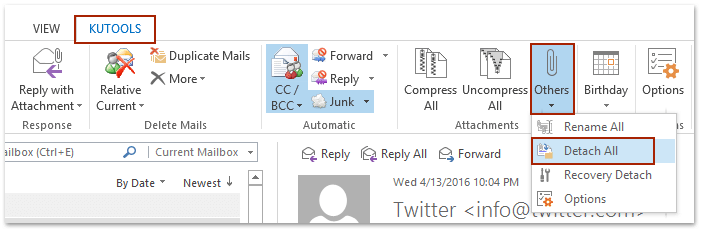
2. Tiocfaidh bosca dialóige amach agus iarrfaidh tú do athdhearbhú faoi cheangaltáin a dhícheangal. Cliceáil le do thoil ar an Is ea cnaipe le dul ar aghaidh.
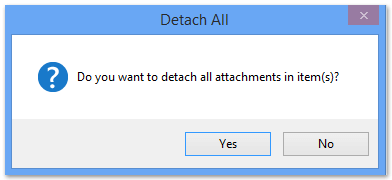
3. Sa bhosca dialóige tosaigh Browse For Folder, sonraigh fillteán le do thoil sábhálfaidh tú na ceangaltáin a onnmhairítear isteach, agus cliceáil ar an OK cnaipe.
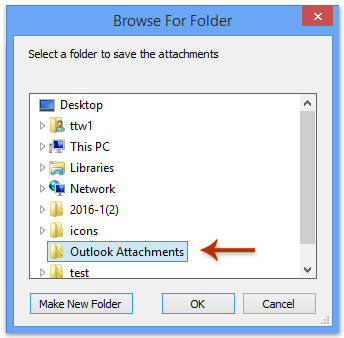
Agus anois déantar gach ceangaltán sna ríomhphoist roghnaithe a onnmhairiú agus a shábháil isteach san fhillteán ceann scríbe.
4. Oscail an fillteán ceann scríbe, agus roghnaigh na ceangaltáin uile a d’onnmhairigh tú díreach anois, agus gheobhaidh tú líon na gceangal a onnmhairítear ag an Stádas barra den fhillteán oscailte. Féach an pictiúr:
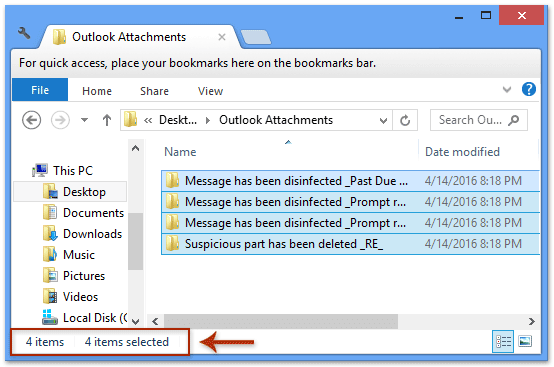
nótaí: Má tá níos mó ná ceangaltán amháin i ríomhphost amháin, sábhálfar na ceangaltáin seo i bhfillteán amháin agus ainmneofar iad le hábhar an ríomhphoist seo.
Kutools le haghaidh Outlook: Supercharge Outlook le níos mó ná 100 uirlisí nach mór a bheith acu. Déan tástáil air SAOR IN AISCE ar feadh 60 lá, gan aon teaghráin ceangailte! Leigh Nios mo... Íosluchtaigh Anois!
 Taispeántas: Ceangail a easpórtáil agus a chomhaireamh i ríomhphoist roghnaithe le Kutools for Outlook
Taispeántas: Ceangail a easpórtáil agus a chomhaireamh i ríomhphoist roghnaithe le Kutools for Outlook
Leid: San Fhíseán seo, Kutools cuirtear cluaisín le Kutools le haghaidh Outlook. Má theastaíonn sé uait, cliceáil le do thoil anseo triail saor in aisce 60 lá a bheith agat gan teorainn!
 Airteagail gaolmhara
Airteagail gaolmhara
Líon na bhfaighteoirí i réimsí To, Cc, agus Bcc in Outlook a chomhaireamh
Líon na ríomhphoist a chomhaireamh de réir seoltóra in Outlook
Líon iomlán na ríomhphoist roghnaithe a chomhaireamh in Outlook
Uirlisí Táirgiúlachta Oifige is Fearr
Kutools le haghaidh Outlook - Níos mó ná 100 Gnéithe cumhachtacha chun do Outlook a shárú
🤖 Cúntóir Ríomhphoist AI: Ríomhphoist pro toirt le draíocht AI - aon-cliceáil chun freagraí genius, ton foirfe, máistreacht ilteangach. Trasfhoirmigh ríomhphost gan stró! ...
📧 Uathoibriú Ríomhphoist: As Oifig (Ar fáil do POP agus IMAP) / Sceideal Seol Ríomhphoist / Auto CC/BCC de réir Rialacha Agus Ríomhphost á Sheoladh / Auto Ar Aghaidh (Ardrialacha) / Beannacht Auto Cuir leis / Scoilt Ríomhphoist Ilfhaighteoirí go huathoibríoch i dTeachtaireachtaí Aonair ...
📨 Bainistíocht Ríomhphost: Ríomhphoist a Athghairm go héasca / Bloc Ríomhphoist Scam ag Ábhair agus Daoine Eile / Scrios Ríomhphoist Dúblacha / Cuardach Casta / Comhdhlúthaigh Fillteáin ...
📁 Ceangaltáin Pro: Sábháil Baisc / Baisc Dícheangail / Comhbhrú Baisc / Auto Sábháil / Auto Dícheangail / Comhbhrúite Auto ...
🌟 Draíocht Chomhéadain: 😊Níos mó Emojis Pretty and Cool / Treisiú Do Tháirgiúlacht Outlook le Radhairc Tabbed / Íoslaghdaigh Outlook In ionad Deiridh ...
???? Wonders aon-cliceáil: Freagair Gach Duine le Ceangaltáin Isteach / Ríomhphoist Frith-Iascaireachta / 🕘 Taispeáin Crios Ama an tSeoltóra ...
👩🏼🤝👩🏻 Teagmhálaithe & Féilire: Baisc Cuir Teagmhálacha Ó Ríomhphoist Roghnaithe / Roinn Grúpa Teagmhála ar Ghrúpaí Aonair / Bain Meabhrúcháin Breithlá ...
Thar Gnéithe 100 Fan le do Thaiscéalaíocht! Cliceáil Anseo le Tuilleadh Amach.